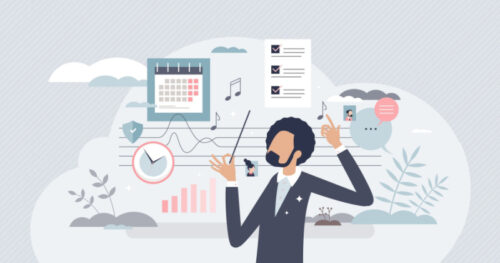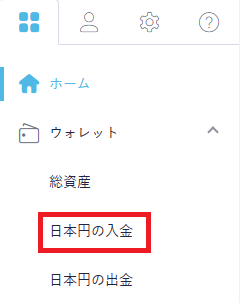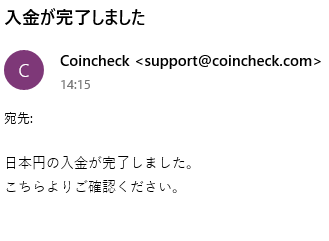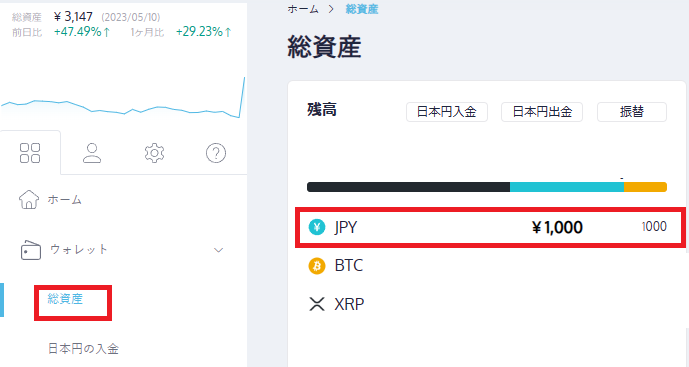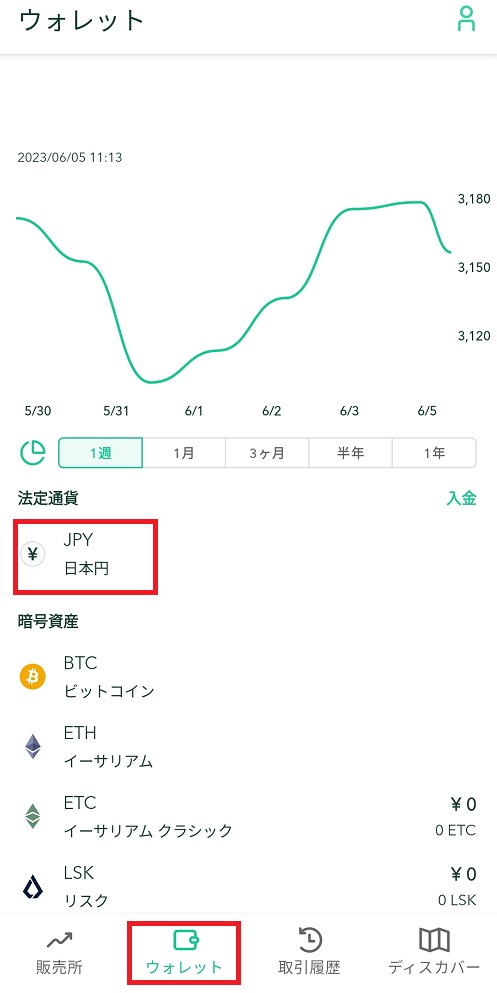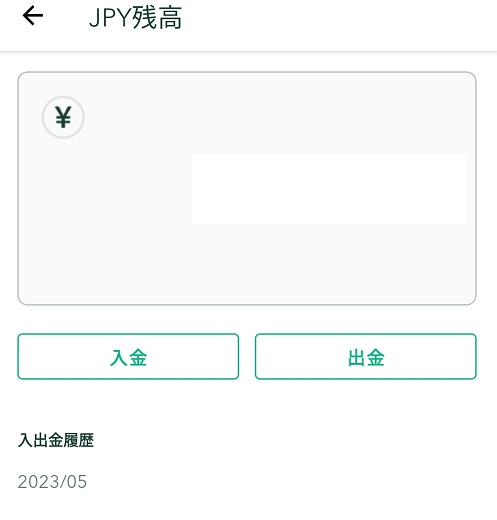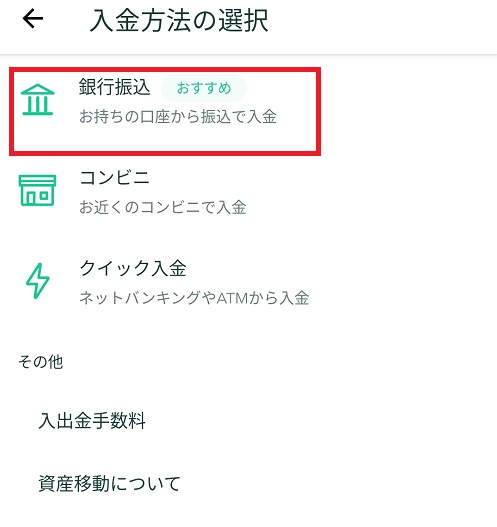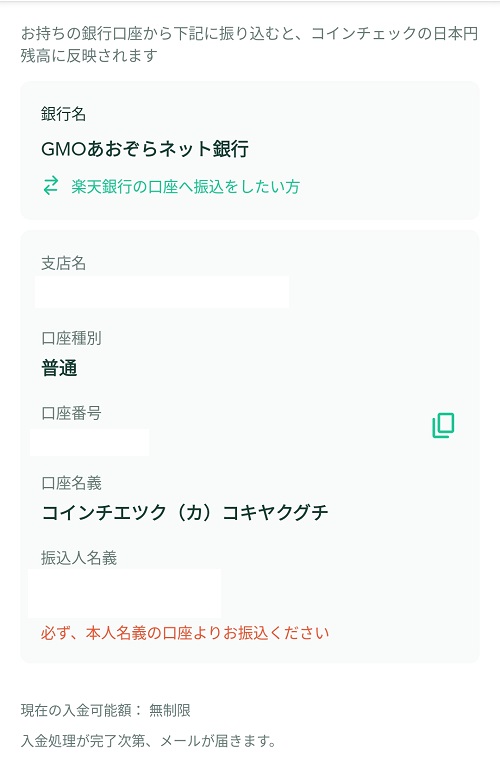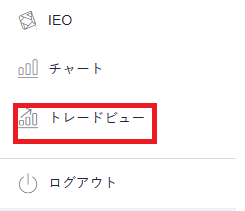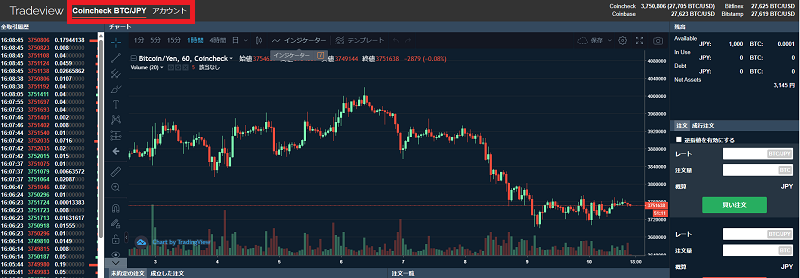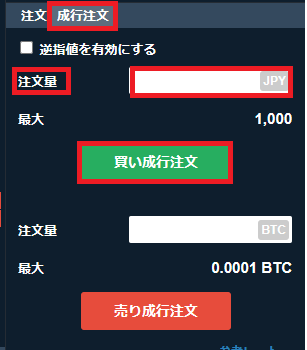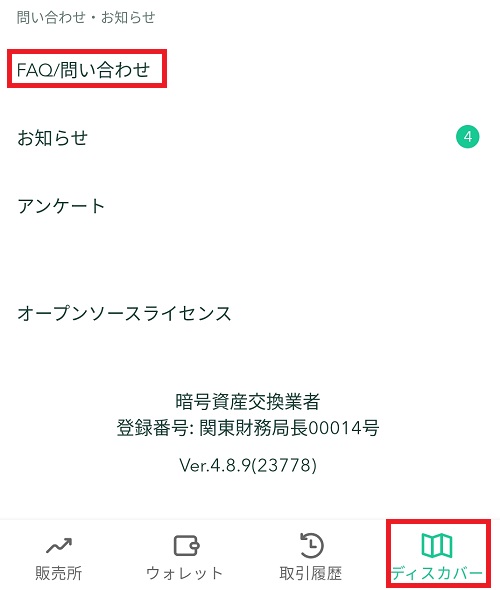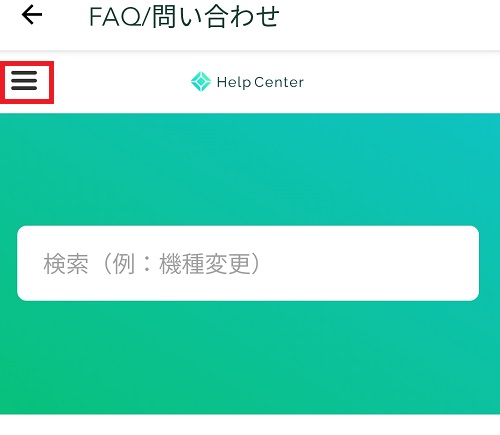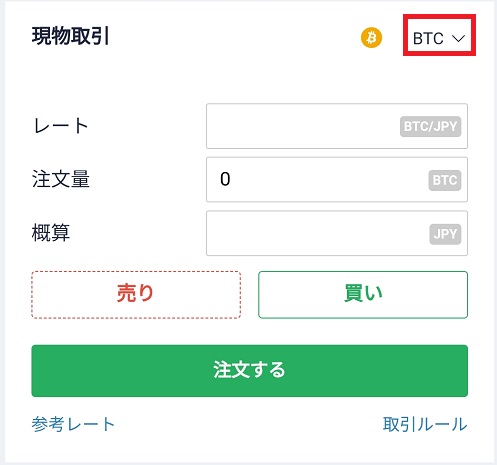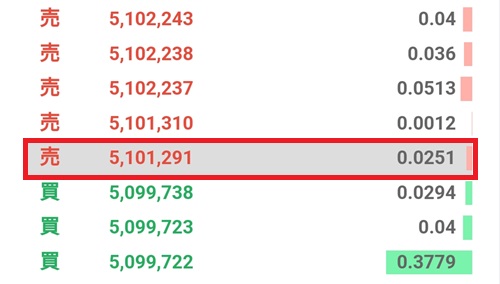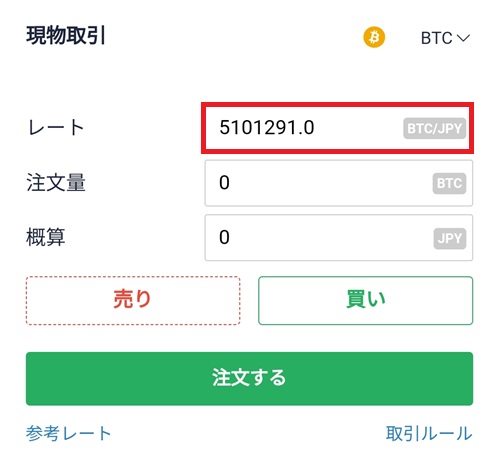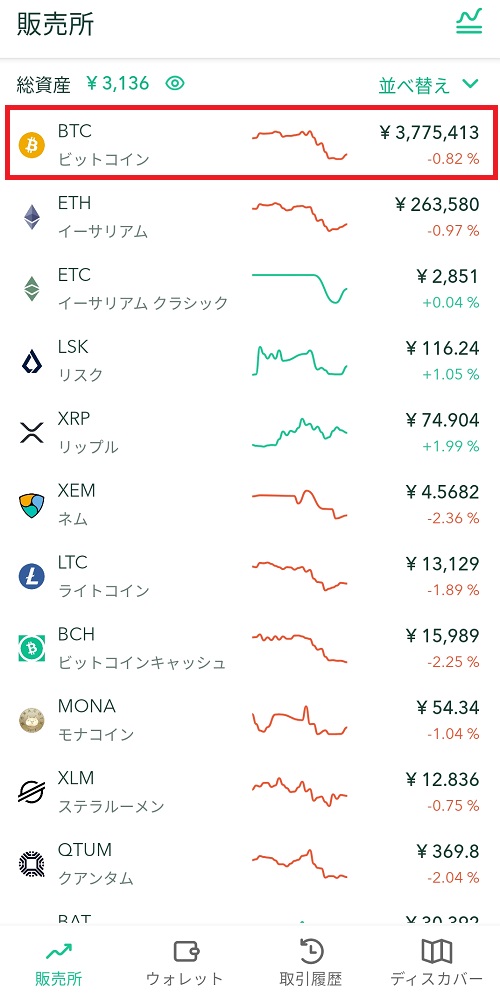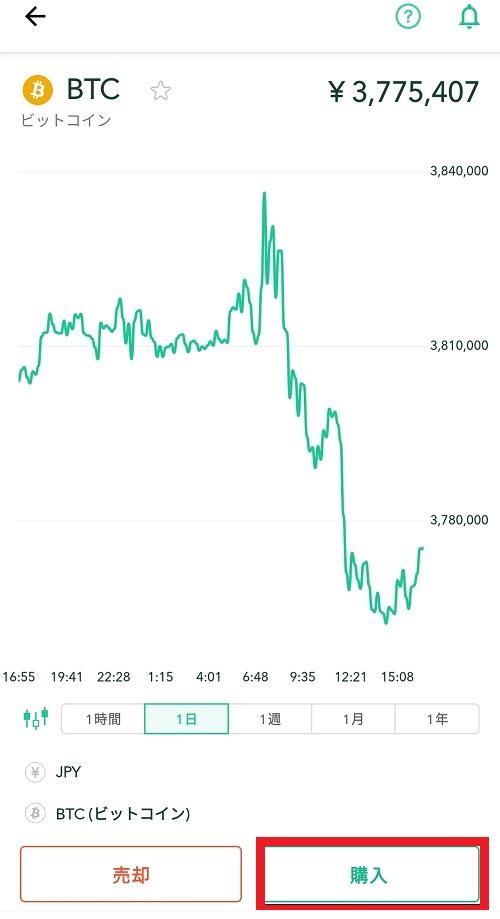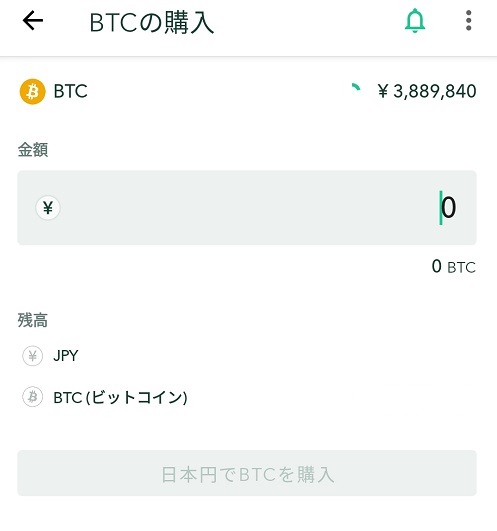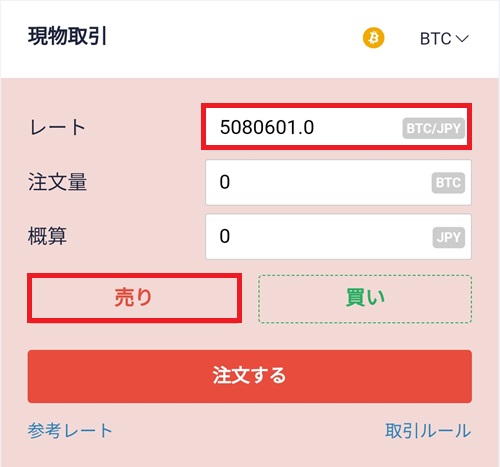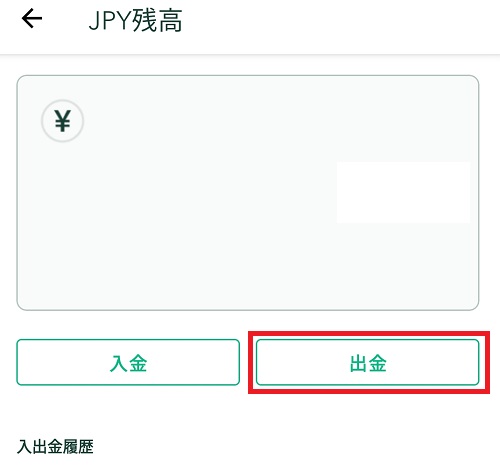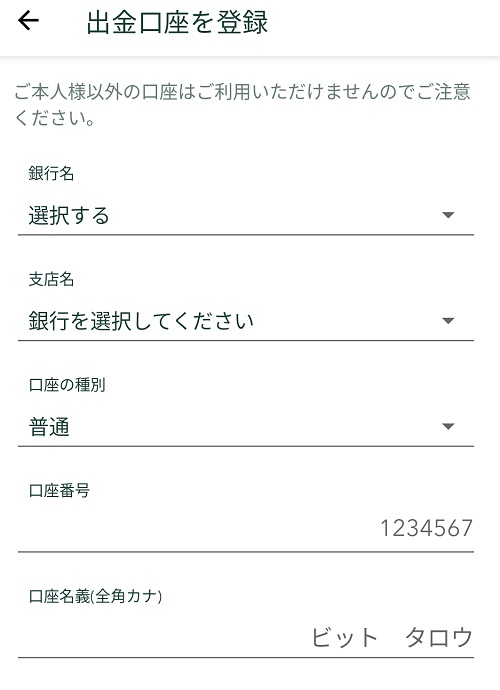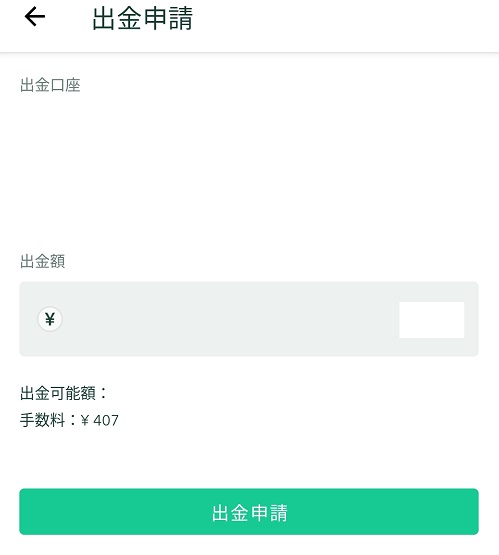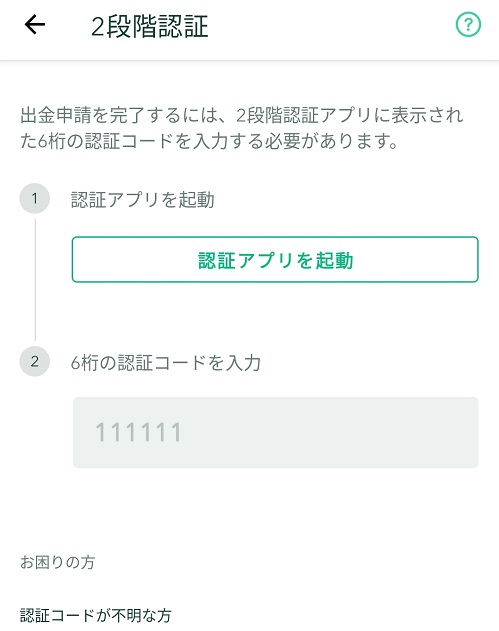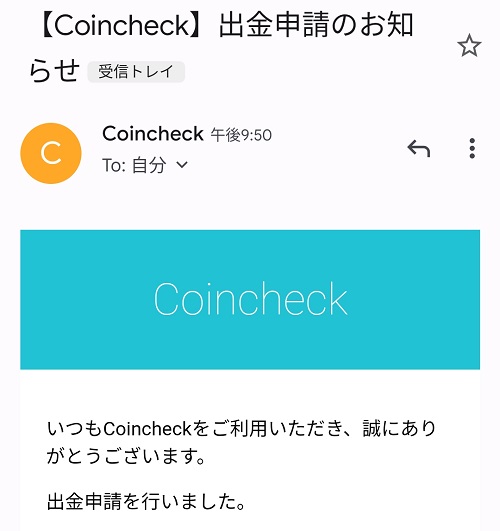「コインチェックの使い方を知りたい」
「ビットコインの買い方を教えてほしい」
コインチェックでビットコインの取引を始めようと考えている方によくある悩みです。
コインチェックでは3種類の購入方法が用意されていますが、手数料が大きく異なるため「取引所」あるいは「トレードビュー」を使うことが大切です。
本記事では、日本円の入金からビットコインの購入までの手順を実際の画面付きで紹介します。
超初心者の方でも、手数料を抑えてビットコインを買えるようになります。
なお、コインチェックの口座開設を行っていない方は、はじめに以下の記事をご覧ください。
【超初心者向け】コインチェックの口座開設方法を画面付きで解説!
2021年11月から仮想通貨を取引している自分が、3年間コインチェックを利用している知見をもとに解説するのでぜひ参考にしてください。
コインチェックへ日本円を入金する方法
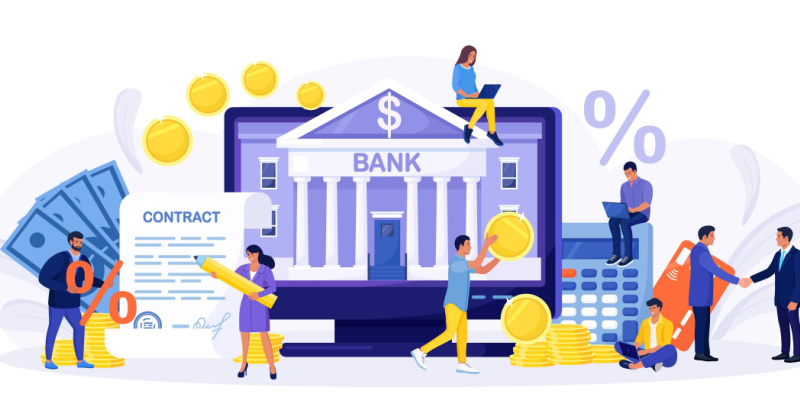
コインチェックでは、下記の3つの入金方法が用意されています。
| 入金方法 | 手数料 |
|---|---|
| 銀行振込 | 各種金融機関の振込手数料(無料~400円程度) |
| コンビニ振込 | ・3万円未満:770円 ・3万円以上:1018円 |
クイック入金 | ・3万円未満:770円 ・3万円以上50万円未満:1018円 ・50万円以上:入金金額×0.11%+495円 |
ここでは、もっとも手数料が安くすむ銀行振込のやり方について紹介します。
なお、コインチェックの入金におすすめの銀行口座は、振込手数料なしで入金できる「GMOあおぞらネット銀行」と「楽天銀行」です。
以下では、パソコンとスマホを用いた入金方法を1つずつ紹介します。
パソコンでの入金のやり方
ブラウザ版のコインチェックにログインすると次の画面になるので、「ウォレット」>「日本円の入金」をクリックします。
Coincheck
下記の画面が表示され、コインチェックにおける自身の口座番号を確認できます。
なお、銀行口座はGMOあおぞらネット銀行と楽天銀行から選べます。
Coincheck
上記の口座に振り込むことで入金できますが、振込元の口座名義とコインチェックの口座名義は一致させる必要がある点には要注意です。
例えば、Aさんの口座からBさんのコインチェックの口座への入金はできません。
入金が完了すると、コインチェックから下記のメールが送付されます。
Coincheck
なお、ホーム画面の「ウォレット」>「純資産」からも日本円の入金を確認できます。
Coincheck
アプリを利用した入金方法
はじめに、「ウォレット>日本円」を選択します。
Coincheck
下記の画面が表示されるので「入金」をタップします。
Coincheck
次の画面が表示されるので、「銀行振込」をタップします。
Coincheck
下記の画面が表示され、コインチェックにおける自身の口座番号を確認できます。
なお、銀行口座はGMOあおぞらネット銀行と楽天銀行から選べます。
Coincheck
上記の口座に振り込むことで入金できますが、振込元の口座名義とコインチェックの口座名義は一致させる必要がある点には要注意です。
例えば、Aさんの口座からBさんのコインチェックの口座への入金はできません。
入金が完了すると、コインチェックから下記のメールが送付されます。
Coincheck
なお、「ウォレット」と「取引履歴」からも入金を確認できます。
入金の反映にかかる時間は数分程度
モアタイムシステムに参加している銀行からの振込である場合、土日祝日関係なく即座に入金が反映されます。
例えば、GMOあおぞらネット銀行と楽天銀行はモアタイムシステムに参加しています。
なお、モアタイムシステムは、日本の銀行間で24時間365日送金ができる金融サービスです。
利用する銀行の参加状況について知りたい方は、こちらをご覧ください。
more-member1.pdf (zengin-net.jp)
自分は2023年5月10日に1000円の入金を行ったところ、下記の結果になりました。
| 利用した銀行 | 振込手数料 | 入金反映時間 |
|---|---|---|
| 地方銀行 | 275円 | 1分程度 |
なお、振込元の金融機関がモアタイムシステムに参加していない場合、入金の反映は振込の翌営業日以降になります。
入金が反映されない場合の対処方法
入金が即座に反映されない場合に考えられる原因は次の3点です。
- 振込情報に誤りがある
- コインチェックの名義と振込元の口座名義が一致していない
- 振込元の銀行がモアタイムシステムに参加していない
振込情報に誤りがある場合と、振込元の口座名義がコインチェックの名義と一致していない場合は、振込元金融機関へ組戻しの依頼を行う必要があります。
また、振込元の金融機関がモアタイムシステムに参加していない場合、入金の反映は振込の翌営業日以降になります。
上記の3項目に問題がない場合はコインチェックに問い合わせる必要があります。
以下の公式ホームページの「解決しない場合」をご覧ください。
銀行振込が反映されないのはなぜですか? | FAQ/お問い合わせ (coincheck.com)
ビットコインの買い方は3種類ある

コインチェックでは、下記の3つの購入方法が用意されています。
| 購入方法 | 費用 | 最低購入数量 | パソコン | スマホ | おすすめ度合い |
|---|---|---|---|---|---|
| トレードビュー | 安い | 0.001BTC(約1.5万円) | 〇 | × | 1番 |
| 取引所 | 安い | 0.001BTC(約1.5万円) | 〇 | 〇 | 2番 |
| 販売所 | 高い | 500円 | 〇 | 〇 | 3番 |
コインチェックでのビットコインの購入は「トレードビュー」がおすすめです。
ただし、トレードビューはパソコンでしか利用できないため、持っていない方は取引所を利用しましょう。
販売所は少額から取引に慣れたい方が一時的に利用するのは悪くはありませんが、手数料が高いため基本的にはおすすめできません。
以下では、それぞれの特徴と購入方法について紹介します。
トレードビューの使い方
コインチェックでビットコインを買う方は、手数料の安いトレードビューでの取引がおすすめです。
パソコンでしか利用できず次の25銘柄のみの売買となりますが、19銘柄に関しては手数料無料で取引できます。
| 項目 | BTC | MONA | DAI | PLT | FNCT | ETC | WBTC | BRIL |
|---|---|---|---|---|---|---|---|---|
| 最小注文額 | 約1.5万円 (0.001BTC) | 500円 | 500円 | 500円 | 500円 | 約3500円 (1ETC) | 約1.5万円 (0.001WBTC) | 500円 |
| 手数料 | 無料 | 無料 | 無料 | 0.05~0.1% | 0.05~0.1% | 0.05~0.1% | 無料 | 0.05~0.1% |
| 項目 | ETH | XRP | SHIB | XEM | ENJ | IOST | BC | AVAX |
| 最小注文額 | 約4300円 (0.01ETH) | 500円 | 500円 | 500円 | 500円 | 500円 | 500円 | 500円 |
| 手数料 | 無料 | 無料 | 無料 | 無料 | 無料 | 0.05~0.1% | 0.05~0.1% | 無料 |
| 項目 | BCH | IMX | CHZ | DOGE | LSK | PEPE | MASK | MANA |
| 最小注文額 | 約500円 (0.01BCH) | 500円 | 約800円 (100CHZ) | 500円 | 500円 | 500円 | 500円 | 500円 |
| 手数料 | 無料 | 無料 | 無料 | 無料 | 無料 | 無料 | 無料 | 無料 |
| 項目 | GRT | ー | ー | ー | ー | ー | ー | ー |
| 最小注文額 | 500円 | ー | ー | ー | ー | ー | ー | ー |
| 手数料 | 無料 | ー | ー | ー | ー | ー | ー | ー |
※2025年2月5日時点の価格を参照
なお、ビットコインの購入を考えている方の中には、いきなり「1.5万円分」も購入することに抵抗を感じる方もいることでしょう。
販売所は500円から購入できるため、少額から取引に慣れたい方におすすめです。
販売所の使い方については、こちらをご覧ください。
はじめに、ホーム画面下の「トレードビュー」をクリックします。
Coincheck
チャート画面が表示されるので、画面左上をクリックし購入する仮想通貨を選択します。
なお、「BTC/JPY」の表記は、日本円でビットコインを購入することを意味します。ここでは例として、ビットコインを購入していきます。
Coincheck
画面右の注文欄で「成行注文」を選択し、購入数量を日本円で入力します。
「買い成行注文」をクリックすることで、即座に取引は成立します。
Coincheck
購入した仮想通貨は、「ウォレット>純資産」から確認できます。
スマホでの取引所の使い方
パソコンを持っていない方は、スマホでも利用でき手数料の安い取引所での売買がおすすめです。
ただし、トレードビューと同様に下記の25銘柄の取引しかできません。
| 項目 | BTC | MONA | DAI | PLT | FNCT | ETC | WBTC | BRIL |
|---|---|---|---|---|---|---|---|---|
| 最小注文額 | 約1.5万円 (0.001BTC) | 500円 | 500円 | 500円 | 500円 | 約3500円 (1ETC) | 約1.5万円 (0.001WBTC) | 500円 |
| 手数料 | 無料 | 無料 | 無料 | 0.05~0.1% | 0.05~0.1% | 0.05~0.1% | 無料 | 0.05~0.1% |
| 項目 | ETH | XRP | SHIB | XEM | ENJ | IOST | BC | AVAX |
| 最小注文額 | 約4300円 (0.01ETH) | 500円 | 500円 | 500円 | 500円 | 500円 | 500円 | 500円 |
| 手数料 | 無料 | 無料 | 無料 | 無料 | 無料 | 0.05~0.1% | 0.05~0.1% | 無料 |
| 項目 | BCH | IMX | CHZ | DOGE | LSK | PEPE | MASK | MANA |
| 最小注文額 | 約500円 (0.01BCH) | 500円 | 約800円 (100CHZ) | 500円 | 500円 | 500円 | 500円 | 500円 |
| 手数料 | 無料 | 無料 | 無料 | 無料 | 無料 | 無料 | 無料 | 無料 |
| 項目 | GRT | ー | ー | ー | ー | ー | ー | ー |
| 最小注文額 | 500円 | ー | ー | ー | ー | ー | ー | ー |
| 手数料 | 無料 | ー | ー | ー | ー | ー | ー | ー |
※2025年2月5日時点の価格を参照
パソコンを持っている方はトレードビューを利用すれば良いため、ここではアプリ版の取引所の使い方を紹介します。
はじめに、「ディスカバー」をタップし「FAQ/問い合わせ」を選択します。
Coincheck
画面左上のマークをタップし「Coincheck 取引所」を選択します。
Coincheck
画面を下までスクロールし、現物取引の画面を表示させます。
画面右上のプルダウンから仮想通貨を選択します。ここでは例としてビットコインを購入していきます。
Coincheck
BTCを選ぶと、画面上部に買い注文と売り注文の価格が表示されるので、「売」のレートの中で一番下のものをタップします。
Coincheck
背景色が灰色になり、現物取引のレート欄に価格が表示されるので、「概算」に購入する分の日本円を入力し「注文する」をタップします。
なお、「注文量」は「概算」に数値を入力すると自動で出力されます。
Coincheck
基本的に注文はすぐに成立し、画面下の約定履歴に反映されます。
なお、購入した仮想通貨は「ウォレット」で確認できます。
販売所でのビットコインの買い方
手数料が高額であるため、販売所での取引はおすすめしません。
次の記事で詳しく紹介していますが、ビットコインの手数料は約5.8%と高額です。
【本音レビュー】コインチェックの口コミと使ってみた感想を紹介!
ただし、販売所では32種類の仮想通貨を500円から購入できます。
少額から取引に慣れたい方が、一時的に販売所を利用することは悪くはありません。
以下では、スマホアプリの販売所でビットコインを購入する方法を紹介します。なお、パソコン版の販売所でも同様に取引を行えます。
はじめに、「販売所」からビットコインをタップします。
Coincheck
つづいて、「購入」をタップします。
Coincheck
下記の画面が表示されるので、購入金額を入力し「日本円でBTCを購入」をタップすることで、取引は即座に成立します。
Coincheck
なお、購入した仮想通貨は、「ウォレット」から確認できます。
コインチェックでのビットコインの売り方

コインチェックでは、前述した購入方法と同様に次の3種類の売却方法が存在します。
- トレードビュー
- 取引所
- 販売所
仮想通貨の売却にかかる手数料と最小注文数量は、購入する際と変わりません。
また、トレードビューで購入した仮想通貨を取引所や販売所で売ることも可能です。
トレードビューと販売所での売却は購入する際と全く同様に行えるため、ここでは取引所での売り方を紹介します。
なお、パソコンを持っている方はトレードビューを利用すれば良いため、ここではアプリの使い方を解説します。
前章で紹介したように、「ディスカバー」>「FAQ/問い合わせ」>「Coincheck取引所」から取引所の画面を表示させます。
つづいて、画面右上のプルダウンから仮想通貨を選択します。ここでは例としてビットコインを売却します。
Coincheck
BTCを選ぶと、画面上部に買い注文と売り注文の価格が表示されます。
購入時とは異なり、「買」と表示されているレートの中で一番上の値段をタップします。
Coincheck
すると、背景色が灰色になり、現物取引の画面のレート欄に価格が表示されます。
デフォルトでは買い注文となっているため、「売り」をタップします。
Coincheck
「概算」に売る分の日本円を入力し、「注文する」をタップすることで基本的にすぐに約定します。
「注文量」は「概算」に数値を入力すると自動的に出力されます。
コインチェックで日本円を出金する方法
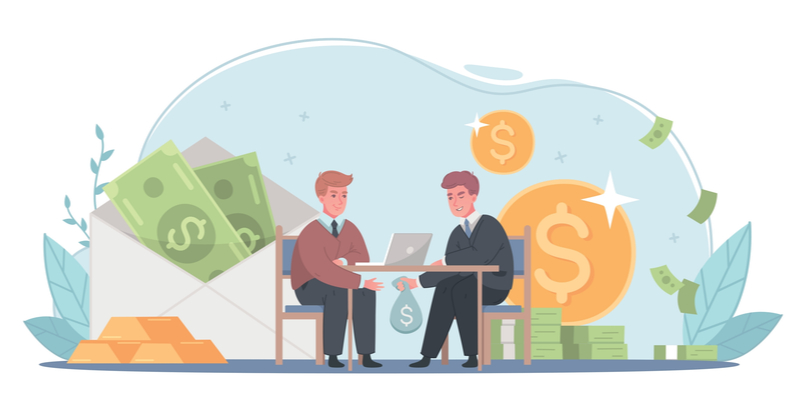
最後に、日本円の出金方法について紹介します。コインチェックの出金の特徴は下記のとおりです。
| 手数料 | 出金にかかる時間 |
|---|---|
| 一律407円 | 1営業日~2営業日以内 |
なお、コインチェックの口座名義と出金先の名義が一致していなければ、出金が反映されないため要注意です。
以下では、スマホを用いた出金方法を紹介しますが、パソコンでも全く同様に実施できます。
銀行口座を登録する方法
はじめに、出金口座を登録する必要があります。
「ウォレット>日本円」をタップし、「出金」を選択します。
Coincheck
つづいて、「出金口座を追加」を選択し、必要事項を入力します。
Coincheck
確認画面になるので「出金口座を登録」をタップします。
SMS認証になるので、スマホに送られてくる6桁の数字を入力し、出金口座の登録は完了です。
出金のやり方
「ウォレット>日本円」をタップし、「出金」を選択します。
下記の画面が表示されるので、出金額を入力し「出金申請」をタップします。
Coincheck
2段階認証の画面になるので6桁のコードを入力し、日本円の出金申請は完了です。
Coincheck
なお、出金の申請後には、コインチェックから「出金申請のお知らせ」という件名のメールが届きます。
Coincheck
なお、自分は2023年6月5日(月)に出金申請を行いましたが、翌日に振り込まれていました。
まとめ:トレードビューでの取引がおすすめ!
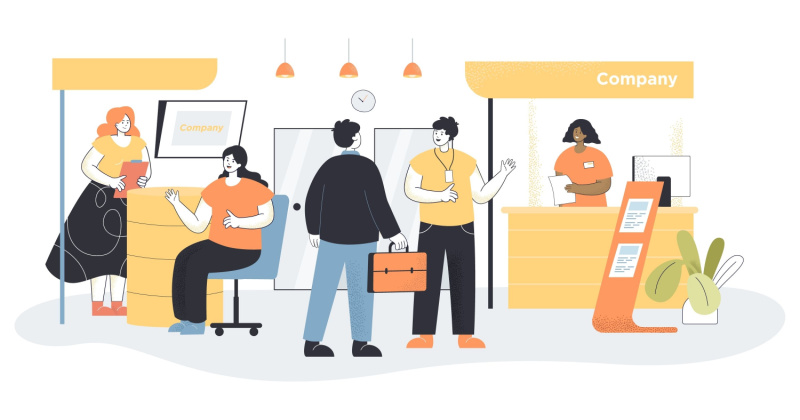
ここまで、コインチェックの使い方を網羅的に解説しました。
コインチェックでは、ビットコインの購入方法として次の3種類が用意されていますが、手数料の安いトレードビューと取引所を利用することが大切です。
- トレードビュー
- 取引所
- 販売所
少額から取引に慣れたい方が一時的に販売所を利用するのは良いですが、手数料が高額であるため基本的に販売所はおすすめできません。
なお、手数料を安く抑えることは大切ですが、仮想通貨の取引で利益を出すことはさらに重要です。
ビットコインは将来性の高い仮想通貨ですが、運用方法を間違えてしまえば利益が出ない可能性も十分あり得ます。
ビットコインの正しい運用方法を知りたい方は、続けてこちらの記事をご覧ください。
ビットコインとほったらかしの相性は抜群!放置で稼ぐ3つのコツ